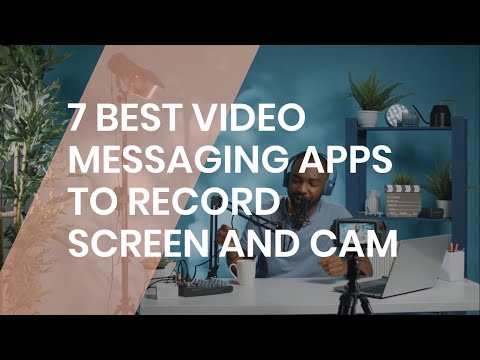Att spela in sin skärm är en oundviklig del av vardagen, oavsett om det handlar om att skapa instruktionsvideos, produktgenomgångar eller presentationer.
Pandemin har dramatiskt förändrat vårt sätt att arbeta, och videoinnehåll har blivit alltmer populärt. Distansarbete är numera normen, och videokommunikation har nått en ny nivå av betydelse.
Att be en kollega skapa en videohandledning eller presentation är lika vanligt som att förvänta sig att någon skickar ett e-postmeddelande. Dessutom är video ofta ett smidigare sätt att kommunicera än skrift.
Utöver det affärsmässiga, ser vi en enorm ökning av videoinnehållsskapare på sociala medier som YouTube, Instagram och LinkedIn. Skärminspelningar, ofta i kombination med webbkamera, är ett av de enklaste och mest mångsidiga sätten att skapa videoinnehåll. De är särskilt värdefulla för att skapa instruktioner och presentationer för team.
Med tanke på vikten av videokommunikation, ska vi nu utforska några av de mest effektiva apparna för skärminspelning. Vi har sammanställt en lista över de bästa applikationerna för video och skärminspelning.
Loom
Loom är ett utmärkt val om du behöver snabba skärminspelningar utan krånglig redigering. Varför är det så bökigt att skicka skärminspelningar? Ofta beror det på att de kräver mycket bandbredd, tar upp stort diskutrymme på både avsändarens och mottagarens enhet, eller är mer resurskrävande än att skriva text.
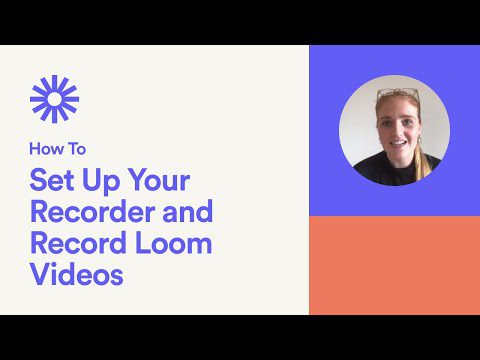
Loom har en lösning på dessa problem. Du kan spela in skärmen och webbkameran med ett enda klick, utan att behöva växla mellan olika inställningar. Appen finns tillgänglig för Mac, iOS, Windows och Android, eller som ett webbläsartillägg.
Loom hanterar bandbredd och lagringsutrymme genom att skapa en unik videolänk för varje inspelning. Mottagaren behöver bara klicka på länken för att se videon utan att behöva ladda ner den. Det är en mycket smidigare lösning än att ladda upp och ned stora videofiler varje gång de ska visas.
Vmaker
Vmaker är en annan utmärkt skärminspelare som gör det enkelt att skapa högkvalitativa videor. Du kan spela in skärmen, kameran, eller både och, i 4K-kvalitet med bara ett musklick. Dessutom kan du lägga till kommentarer med hjälp av anteckningsverktygen.

Vmaker erbjuder även grundläggande redigeringsfunktioner, som att klippa, trimma, slå samman och rotera videor. Du kan sedan ladda ner eller dela dina videor med ett enda klick.
Förutom den vanliga app-baserade inspelningen kan Vmaker också användas för att spela in möten med hjälp av ”Max”, en virtuell assistent. Genom att tagga [email protected] i mötesinbjudan spelar Max in mötet.
Videor kan delas med läget ”View only once”, som fungerar som ”Snapchat för jobbet”. Mottagaren kan bara se videon en gång innan den försvinner. Det här läget är perfekt för att skicka känslig information. Du kan spela in hur många videor som helst, men ett abonnemang kan krävas för att spela in långa möten utan tidsbegränsning.
Screencast-O-Matic
Screencast-O-Matic är en mångsidig skärminspelare som inte bara kan spela in skärm och webbkamera, utan också ta skärmdumpar. Användargränssnittet är enkelt och tydligt, med fyra grundläggande alternativ: ta skärmdump, starta inspelning, öppna redigerare och öppna uppladdningar.
Precis som de andra apparna i listan, kan Screencast-O-Matic spela in skärm och webbkamera. Men den har några unika funktioner som gör att den sticker ut.

Screencast-O-Matic låter dig anpassa inställningarna för webbkamera och mikrofon, samt välja om du vill inkludera datorljud eller använda en berättarröst utan datorljud.
Efter inspelningen kan du hitta dina videor i inspelningssektionen. Du kan använda dina videor som de är, men du bör inte missa Screencast-O-Matics lättanvända videoredigeringsverktyg.
Screen-O-Matics redigeringsverktyg
Redigeringsverktygen i Screencast-O-Matic är mycket användbara. Du kan lägga till grön skärm, automatiska undertexter, anteckningar, överlägg, text eller grafik, och mycket mer. Med dessa verktyg kan du ge dina videor en professionell touch utan större ansträngning.
Du kan använda egna bilder och grafik, eller använda Screencast-O-Matics stora utbud av stockbilder, videor och musik. Observera att dessa funktioner endast är tillgängliga i premiumplanen.
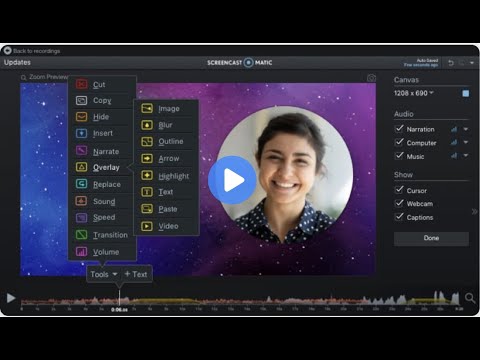
Sist men inte minst, erbjuder Screencast-O-Matic ett av branschens mest flexibla videodelningsalternativ. Du kan dela dina videor på Facebook, Twitter, YouTube, Google Drive, e-post och mer. Dessutom kan du använda Screencast-O-Matics egen videohostingtjänst och ladda upp dina videor till deras servrar.
Du kan då dela länkar till dina videor istället för att ladda upp och ner filer. Observera att du endast får 25 GB gratis lagring, och att du behöver ett premiumabonnemang för att fortsätta använda tjänsten.
Movavi skärminspelare
Movavi skärminspelare gör ett bra jobb med skärminspelning, men det är de genomtänkta funktionerna i användargränssnittet som gör det till ett måste. Skärminspelningsfunktionerna liknar de andra apparnas; du kan spela in skärm med eller utan webbkamera, välja systemljud och spara eller redigera filer.
En unik funktion i Movavi är möjligheten att schemalägga inspelningar. Du kan välja ett datum och tid för inspelningen ska starta. Dessutom kan du visa tangenttryckningar och musrörelser i videon. Att dölja tangenttryckningarna är användbart när du skriver lösenord eller annan känslig information.
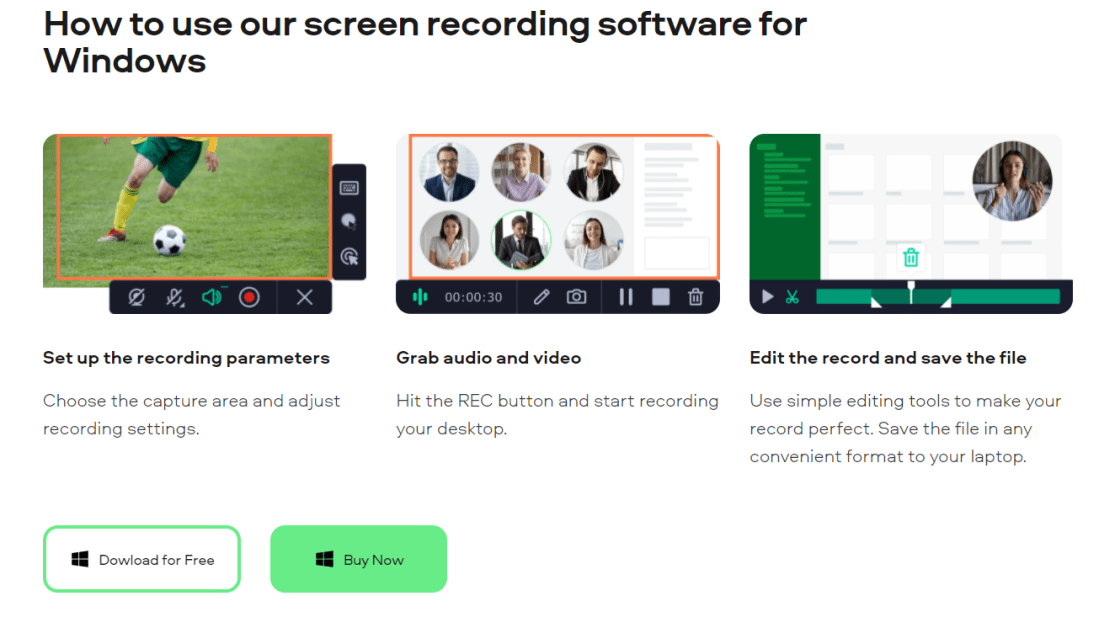
Du kan även rita på videorna medan du spelar in för att göra dem mer engagerande. En annan bra funktion är att spela in ljud separat. Det kan vara användbart om du behöver göra om ljudet utan att behöva spela in hela videon igen.
Med alternativet ”spela in endast ljud” kan du spela in berättarrösten, som du sedan kan lägga till videon i redigeraren. Movavis paket med skärminspelning och videoredigering ger tillgång till alla professionella redigerings- och inspelningsfunktioner. Du får endast grundläggande inspelningsfunktioner om du väljer enbart Movavis Screen Recorder.
Vidyard
De ovan nämnda skärminspelarna erbjuder många funktioner för både vanliga användare och proffs, men Vidyard är särskilt intressant. Det kan användas för enstaka inspelningar, men utmärker sig verkligen i större sammanhang, som mjukvarudemos, kundsupportvideor och försäljningspresentationer.

Du kan enkelt spela in skärm och webbkamera, och skapa bra miniatyrbilder för dina videor i Vidyard. Videorna kan smidigt integreras med Gmail, Outlook och andra verktyg. Du kan till och med spela upp videoförhandsvisningar i mottagarnas e-post för att locka fler tittare. Vidyard meddelar dig när någon tittar på din video och har användbara analysverktyg.
Vidyard har funktioner för marknadsföring, försäljning och andra företagsbehov. Du får tillgång till videohosting, interaktiv uppspelning, videoanalys, SEO och videohubbar.
Den interaktiva uppspelningsfunktionen gör det möjligt att bädda in videor på vilken webbplats som helst. Videoanalysen ger dig insikt i videons prestanda, och du kan optimera den för att rankas högre i sökmotorer.
Wondershare DemoCreator
DemoCreator från Wondershare är en kombination av skärminspelning och videoredigering, med ett brett utbud av funktioner. Skärminspelningen har allt du kan behöva; realtidsritning på skärmen, skärmdumpar, webbkamerainspelning med mera. Du kan schemalägga inspelningar, redigera videor och separera video- och ljudspår.
Effektpaketet och redigeringsalternativen gör Wondershare DemoCreator till ett utmärkt verktyg för både företag och vanliga användare. Funktionen ”Virtual Human” liknar Apples Animojis, och skapar en virtuell människa som efterliknar dina ansiktsuttryck och ljud. Den här virtuella människan kan användas som berättare i dina videor.
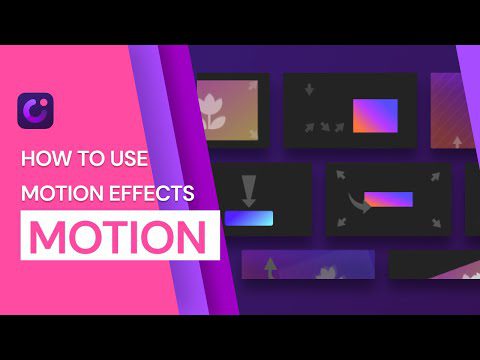
Du kan lägga till animationer och skapa hela animerade scener utan större ansträngning. Det finns många olika platser och karaktärer att välja mellan, och du kan styra karaktärernas ansiktsuttryck och handrörelser.
Du kan dela dina videor genom att skapa delbara länkar eller genom att bädda in dem på olika webbplatser.
Kommute
Om du arbetar med rekrytering vet du hur svårt det kan vara att sålla bort kandidater som inte uppfyller kraven. Många jobbannonser är skrivna, vilket kan leda till att fel personer söker tjänsten.
Vad sägs om att publicera ett videomeddelande som förklarar vad du letar efter hos din nästa medarbetare? Det är en logisk lösning eftersom videor är lättare att förstå än skriven text.
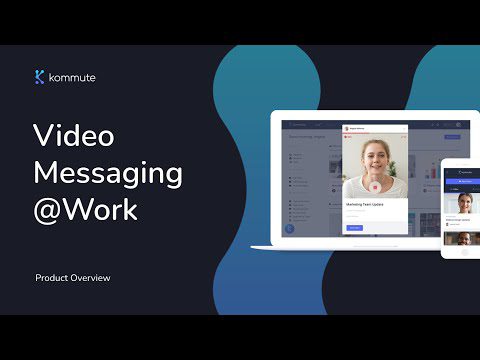
Om idén om att publicera en videoannons låter bra, bör du kolla in Kommute, en plattform för videoskapande för rekryterare. Kommutes styrka ligger inte bara i skärminspelning, utan även i dess rekryteringsinriktade funktioner.
Du kan förvänta dig fler relevanta ansökningar. Du kan be de nominerade kandidaterna att svara med en video via Kommute. På så sätt kan du utvärdera kandidaternas kommunikationsförmåga redan innan intervjun.
Kommute låter dig anpassa videorna med din logotyp och dina färger. Du kan även skapa ett internt bibliotek med alla dina videor och styra tillgången till det. Att skicka och ta emot videosvar med Kommute fungerar som en meddelandeapp med videos. Du kan bädda in rekryteringsvideor på vilken webbplats som helst.
Slutsats
Videor blir allt vanligare, och många arbetsgivare förväntar sig att deras anställda kan spela in skärmvideor. Den här artikeln har gått igenom några av de bästa apparna för skärm- och webbkamerainspelning.
För företag är Vidyard ett bra val. Loom, Vmaker och Screen-O-Matic är användbara för både vanliga användare och företag. Om du vill kunna lägga till animationer och avancerad redigering är WonderShare DemoCreator att rekommendera. Kommute är särskilt användbar för rekryterare.
Läs även hur du tar en skärmdump i Windows 11.
Du kanske också vill se en videoversion av den här artikeln.
Gilla och prenumerera på adminvista.com Youtube-kanal.